闪指连点器免ROOT版下载 v3.2.0 手机版
软件介绍
闪指连点器免Root版是一款可以帮助广大安卓用户解放双手的手机屏幕连点工具。我们在玩一些游戏的时候,需要一直不停地点击手机屏幕,这样做不仅会让你的手指感到疲累,同时还会影响到手机屏幕的使用寿命,因此我们可以通过闪指连点器免ROOT版来解决这些问题哦!
闪指连点器免ROOT版不仅可以支持多种不同类型的手机应用和手机游戏,让你可以直接设置自动点击。而且这款软件还可以为用户们提供一键录制功能,我们可以将一些复杂的手机操作步骤全部录制下来,然后让手机进行自动操作。
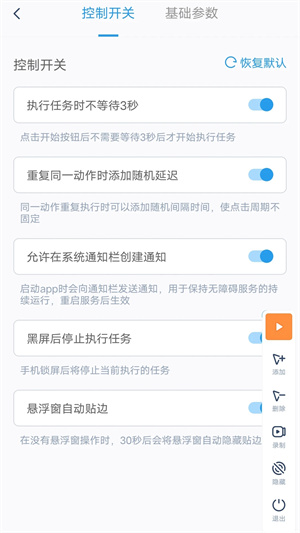
闪指连点器免ROOT版软件特色
1、支持线上锁定点击位置,可以随时移除当前锁定的位置;
2、支持线上修改点击方式,可以选择默认方式或自定义方式;
3、支持在线修改点击等待时间、次数、按下时长等点击设置;
4、支持在线设定定时开始、开始步骤、循环次数等设置内容;
5、支持线上浏览操作教程内容,开始学习如何完成所有操作;
6、支持线上保存配置管理,点击按钮收起或展开操作控制台;
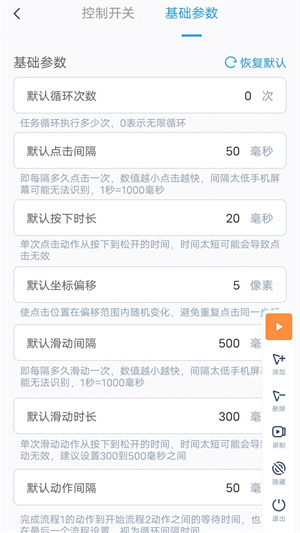
软件亮点
1、各种场景,应有尽有:
模拟打开和关闭通知栏,找到微信图标点击,重复打开闪光灯,自由的设置点击操作;
2、自动触发,适用各种场景:
无论是自动测试还是智能控制,或者只是简单的玩玩手游,都可以轻松满足你的需求;
3、自动点击,解放你的双手:
闪指连点器app支持模拟点击,模拟长按,模拟滑动,各种手势动作应有尽有。
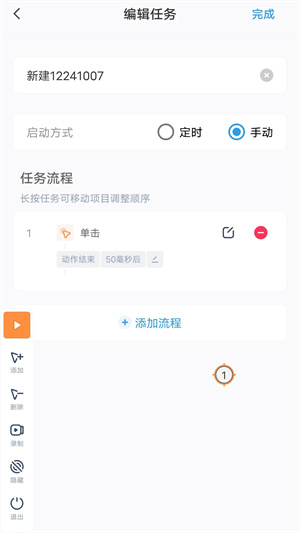
闪指连点器免ROOT版使用方法
1、打开在本站下载的闪指连点器app,进入软件之前,先开启权限,这样才能给用户提供更好的服务;
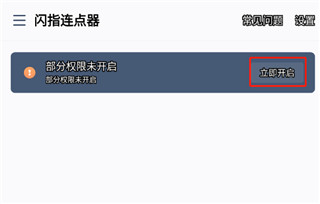
2、进入首页后我们可以看到很多的功能;
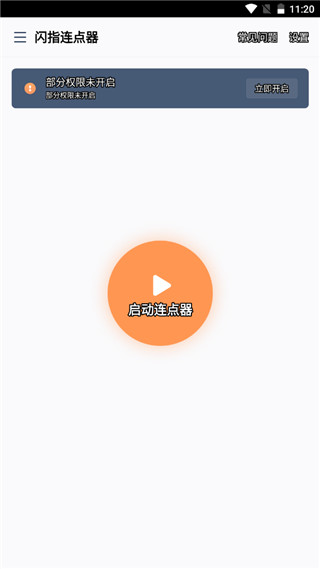
3、点击设置,用户可以自定义设置任何自己需要的参数;
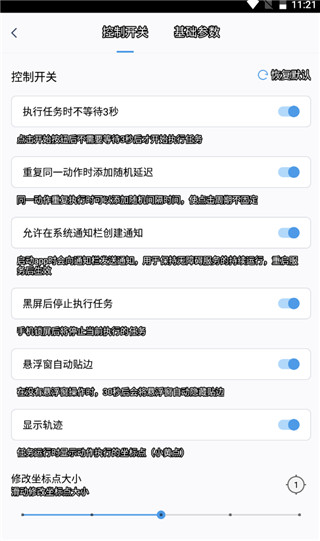
4、点击常见问题,里面有很多的问题,用户可以直接查看解决方案,解决问题;

5、最后点击启动连点器,用户就可以开启建立自己的任务项目啦。
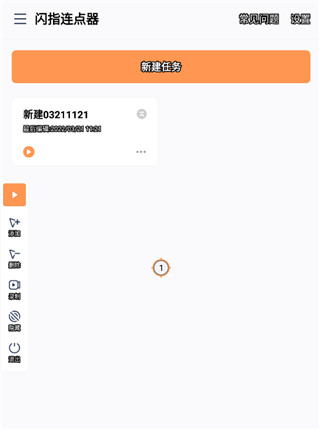
常见问题
1.为何需要开启悬浮窗和无障碍权限?
要完成自动点击功能需要开启两个手机权限,是为了确认点击坐标所需要的悬浮窗权限,另一个是为了完成模拟点击所需要的无障碍权限。
2.如何开启悬浮窗和无障碍权限?
点击首页上方的去开启按钮,进入设置中找到闪指连点器,开启相应的悬浮窗和无障碍权限即可。
3.没有找到无障碍权限,无法开启无障碍?
部分手机的无障碍权限可能在已下载的服务中,进入服务列表中找到闪指连点器开启服务即可。注意需要开启的是闪指连点器这个应用的权限,而不是开启快捷方式。
4.权限开启后执行任务没有点击效果?
目前安卓7.0以下的系统在权限获取上有问题,目前5.0和6.0系统的设备暂时无法使用连点器。安卓7.0以上用户如果没有点击效果,大概率是无障碍权限崩溃了,可以尝试在手机设置中找到无障碍权限并关闭,然后重启手机后在开启权限即可。
5.低系统手机为何要开启Root权限?
模拟点击是基于安卓7.0以上的无障碍权限来运行的,安卓5.0、6.0系统的设备只能获取到应用内的无障碍权限,无法在其他应用中使用连点器。低系统的用户可以通过开启Root权限来获得完整的操作权限, 如何开启Root权限可以参考某度。
6.如何修改动作参数?
有两种方法修改动作参数,其一是在编辑任务页面点击相应动作的修改按钮,其二是在悬浮窗界面点击相应动作的坐标点,都可以进入动作设置页面,如果对参数设置不理解的可以点击问号查看说明。
7.如何完成一个动作后更快执行下一个动作?
点击相应动作的坐标,进入参数设置页面下方可以看到等待时长,等待时长越低,执行下一个动作就越快。
8.如何通过录制完成任务编辑?
点击悬浮窗内的录制按钮,开启录制后在屏幕上完成自己需要的操作后,点击完成录制即可在当前任务中添加之前录制的动作。
9.如何同时执行多个动作?
在动作详情页面中,可以在执行设置中选择等待方式,选择动作开始执行后这种方式,再将等待时间设置为0,即可让此动作与下一个动作同时执行。
更新日志
为您优化了体验细节。













